فهرست مطالب:
- مرحله 1: AT89S52 را طبق معمول سیم کشی کنید
- مرحله 2: AT89S52 را به آردوینو وصل کنید
- مرحله 3: برنامه نویسی با استفاده از نرم افزار من (اگر می خواهید از Avrdude استفاده کنید به مرحله 4 بروید)
- مرحله 4: برنامه نویسی با استفاده از Avrdude
- مرحله 5: برنامه نویسی با استفاده از Avrdude (ادامه)

تصویری: برنامه 8051 (سری AT89) با آردوینو: 5 مرحله

2024 نویسنده: John Day | [email protected]. آخرین اصلاح شده: 2024-01-30 08:57
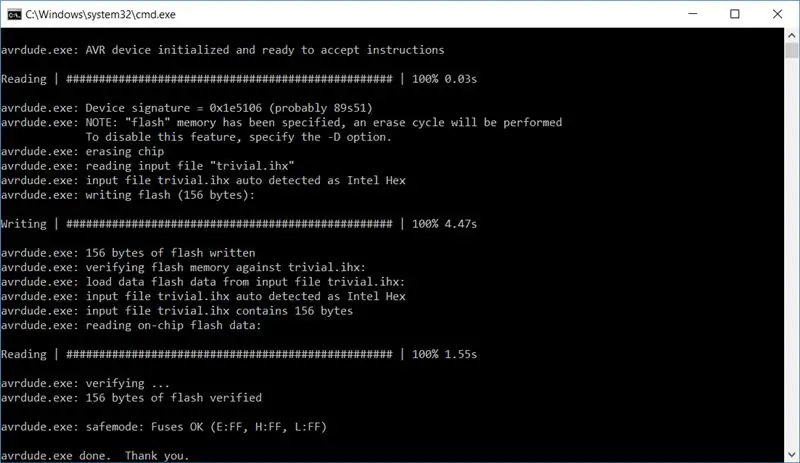
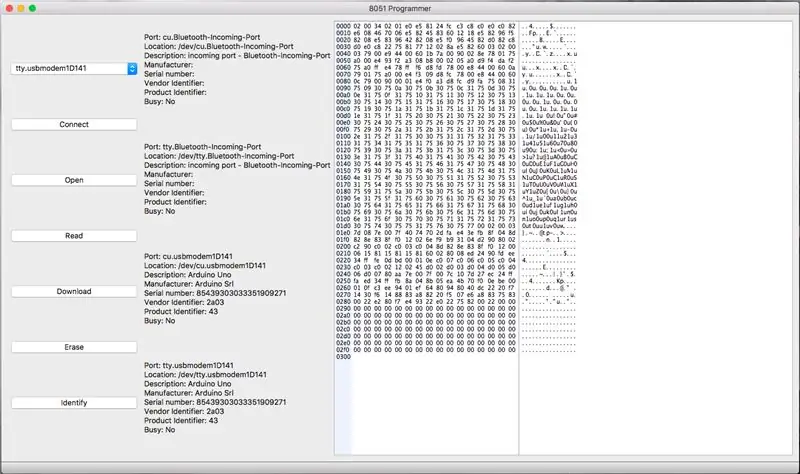
این راهنما یک راه حل کامل برای برنامه ریزی AT89S51 یا AT89S52 (این چیزی است که من آزمایش کرده ام) با آردوینو ارائه می دهد. تنظیمات متعدد در این راهنما گنجانده شده است. ساده ترین راه اندازی نیازی به نرم افزار اضافی غیر از Arduino IDE ندارد.
مرحله 1: AT89S52 را طبق معمول سیم کشی کنید
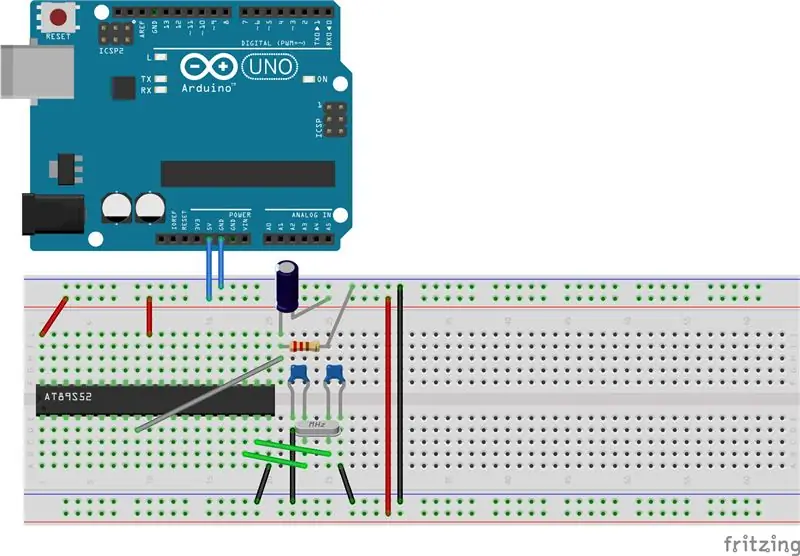
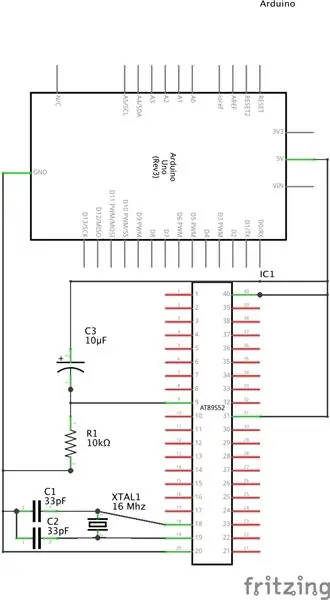
اگر قبلاً سیم کشی شده اید ، می توانید این مرحله را کنار بگذارید.
آنچه معمولاً برای راه اندازی حداقل سیستم AT89S52 نیاز دارید:
برای ساعت: 1 برابر کریستال اسیلاتور ، کمتر از 33 مگاهرتز 2 برابر خازن ، حدود 33pF بسته به نوع کریستالی که استفاده می کنید
برای مدار تنظیم مجدد: 1x مقاومت 10kOhm 1x 10μF خازن
میکروکنترلر قطعاً می تواند بدون مدار تنظیم مجدد کار کند ، فقط باید بعد از روشن شدن آن را به صورت دستی ریست کنید.
همچنین می توانید از یکی از آن حداقل بردهای سیستم استفاده کنید. اگر چنین است ، پیش بروید و به مرحله بعدی بروید.
مرحله 2: AT89S52 را به آردوینو وصل کنید
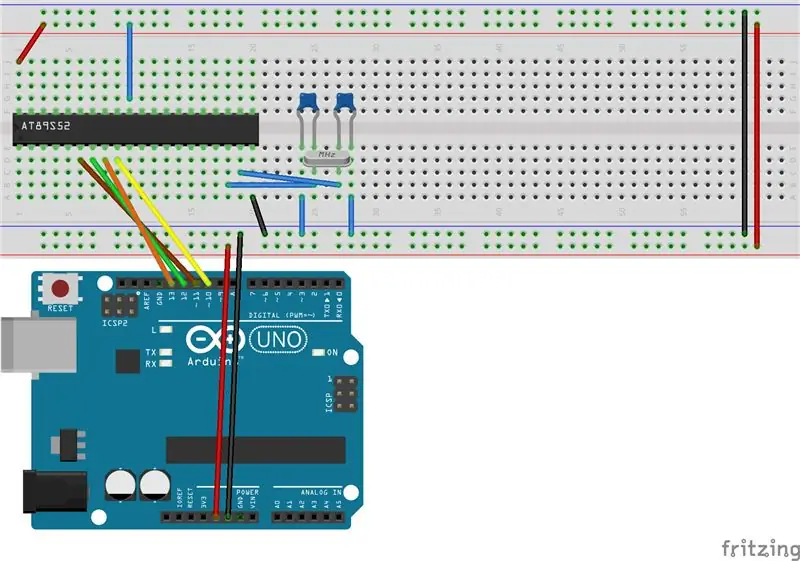
AT89S52 (AT89S51 نیز) از SPI به عنوان پروتکل ISP استفاده می کند. هنگامی که پین RST بالا کشیده می شود وارد حالت ISP می شود.
سیم کشی علاوه بر مرحله 1: پین RST روی 8051 تا پین 10 در Arduino ؛ پین 8 (P1.7) در 8051 تا پین 13 در Arduino (SCK) ؛ پین 7 (P1.6) در 8051 تا پین 12 در آردوینو (MISO) ؛ پین 6 (P1.5) در 8051 تا پین 11 در آردوینو (MOSI).
مرحله 3: برنامه نویسی با استفاده از نرم افزار من (اگر می خواهید از Avrdude استفاده کنید به مرحله 4 بروید)
از اینجا:
طرح موجود در مخزن را بارگذاری کنید و می توانید برنامه نویسی AT89S51 (52) خود را شروع کنید!
مرحله 4: برنامه نویسی با استفاده از Avrdude
Arduino IDE همراه با avrdude از پیش نصب شده ارائه می شود. حتی بهتر ، ArduinoISP ، که IDE نیز دارد ، از AT89S51 (AT89S52) پشتیبانی می کند.
ابتدا طرح با نام "ArduinoISP" را در آردوینو خود بارگذاری کنید. این طرح را می توان در بخش "File" -> "Examples" -> "11. ArduinoISP" در Arduino IDE یافت.
سپس ، باید فایل پیکربندی avrdude را سفارشی کنید تا پشتیبانی از AT89S51 (52) ما فعال شود. می توانید پیکربندی قبلاً تغییر یافته را در این صفحه بارگیری کنید.
سیم کشی خود را دوباره بررسی کنید ، اگر همه چیز خوب به نظر می رسد ، موارد زیر را اجرا کنید:
"C: / Program Files (x86) Arduino / hardware / tools / avr / bin / avrdude.exe" -C E: /avrdude8051.conf -c stk500v1 -P COM3 -p 89s51 -b 19200
(ممکن است بخواهید مسیر "avrdude.exe" را با مسیر نصب آردوینو IDE جایگزین کنید. نام COM3 را با نام پورت سریال آردوینویی که به عنوان برنامه نویس استفاده می کنید جایگزین کنید. در صورت داشتن AT89S52 ، 89s52 را با 89s52 جایگزین کنید.. "E: /avrdude8051.conf" را با مسیر پیکربندی که بارگیری کرده اید جایگزین کنید.)
مرحله 5: برنامه نویسی با استفاده از Avrdude (ادامه)
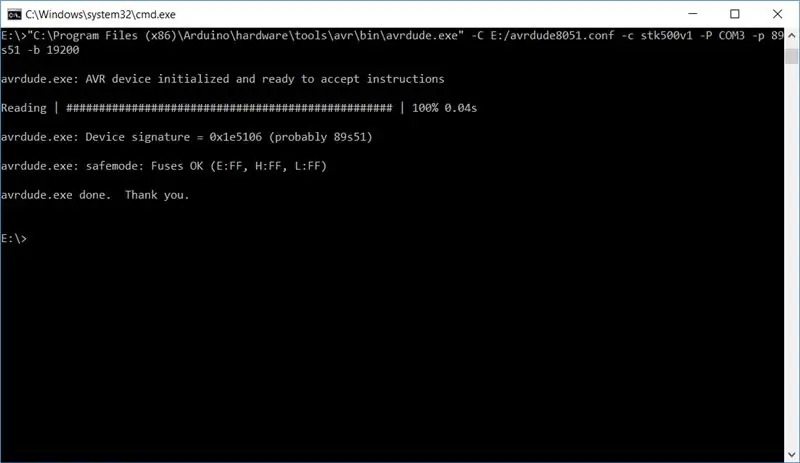
اگر avrdude امضای دستگاه را به درستی ارسال کند ، تنظیمات شما صحیح است.
برای بارگذاری برنامه ، فرمان را در مرحله قبل با یک گزینه اضافی اجرا کنید:
-U فلش: w: YOURPROGRAM. HEX
برای تأیید ، avrdude را با موارد زیر اجرا کنید:
-U فلش: v: YOURPROGRAM. HEX
برای کسب اطلاعات بیشتر در مورد استفاده از avrdude ، به دفترچه راهنمای آن در آدرس زیر مراجعه کنید:
www.nongnu.org/avrdude/user-manual/avrdude_…
توصیه شده:
آردوینو به عنوان ISP -- رایت فایل هگز در AVR -- فیوز در AVR -- آردوینو به عنوان برنامه نویس: 10 مرحله

آردوینو به عنوان ISP || رایت فایل هگز در AVR || فیوز در AVR || Arduino به عنوان برنامه نویس: ……………………… لطفاً برای ویدیوهای بیشتر به کانال YouTube من مشترک شوید …….. این مقاله همه چیز درباره آردوینو به عنوان isp است. اگر می خواهید فایل hex را بارگذاری کنید یا اگر می خواهید فیوز خود را در AVR تنظیم کنید ، نیازی به خرید برنامه نویس ندارید ، می توانید
برنامه نویسی آردوینو از طریق موبایل -- آردوینودروئید -- آردوینو ایده برای اندروید -- پلک زدن: 4 مرحله

برنامه نویسی آردوینو از طریق موبایل || آردوینودروئید || آردوینو ایده برای اندروید || پلک زدن: لطفاً برای ویدیوهای بیشتر کانال یوتیوب من را مشترک کنید …… آردوینو برد است که می تواند مستقیماً از طریق USB برنامه ریزی شود. این بسیار ساده و ارزان برای پروژه های کالج و مدرسه یا حتی در نمونه اولیه محصولات است. بسیاری از محصولات ابتدا بر اساس آن برای i
ماز لیزری قابل برنامه ریزی با آردوینو و برنامه اندروید: 13 مرحله (همراه با تصاویر)

پیچ و خم لیزری قابل برنامه ریزی با آردوینو و برنامه اندروید: تعداد زیادی پیچ و خم از کتاب های بچه ها گرفته تا روبات حل اتوماتیک پیچ و خم را مشاهده کنید. در اینجا من چیزی را متفاوت امتحان می کنم که در آن پیچ و خم را با استفاده از بازتاب لیزری حل می کنم. هنگامی که در ابتدا فکر می کنم بسیار آسان است ، اما انجام آن ارزان ، هزینه زمان بیشتری برای دقت دارد. اگر کسی می خواهد به
ارزان ترین آردوینو -- کوچکترین آردوینو -- آردوینو پرو مینی -- برنامه نویسی -- آردوینو ننو: 6 مرحله (همراه با تصاویر)

ارزان ترین آردوینو || کوچکترین آردوینو || آردوینو پرو مینی || برنامه نویسی || آردوینو ننو: …………………………. لطفاً برای ویدیوهای بیشتر به کانال YouTube من مشترک شوید ……. .این پروژه در مورد نحوه ارتباط با کوچکترین و ارزانترین آردوینو است. کوچکترین و ارزان ترین آردوینو arduino pro mini است. شبیه آردوینو
مقدمه ای بر برنامه نویسی 8051 با AT89C2051 (با بازی مهمان: آردوینو): 7 مرحله (همراه با تصاویر)

مقدمه ای بر برنامه نویسی 8051 با AT89C2051 (با بازی مهمان: آردوینو): 8051 (همچنین به عنوان MCS-51 نیز شناخته می شود) یک طرح MCU از دهه 80 است که امروزه همچنان محبوب است. میکروکنترلرهای سازگار با 8051 مدرن از چندین فروشنده ، در همه اشکال و اندازه ها ، و با طیف گسترده ای از لوازم جانبی در دسترس هستند. در این دستورالعمل
